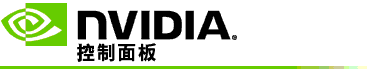
鍵盤快速鍵
設定鍵盤快速鍵對話方塊會顯示鍵盤快速鍵,當您玩遊戲的時候,可以用這些快速建來控制立體 3D 效果。您也可以從此頁面自訂快速鍵。 對話方塊分為兩個部分 - 基本立體 3D 設定和進階遊戲內設定。
您也可以把滑鼠移到對話方塊中的文字上來查看每個設定的基本說明。
基本設定
顯示或隱藏立體 3D 效果(預設值 [Ctrl+T]): 在玩遊戲時使用此快速鍵來開啟或關閉立體 3D 效果。設定不會被儲存。
增加深度(預設值 [Ctrl+F4]):增加遊戲中所見的最近和最遠的物件之間的距離。 此快速鍵的效果就等於是將深度滑桿向右移,並且會為所有遊戲自動儲存。
減小深度(預設值 [Ctrl+F3]) :減小遊戲中所見的最近和最遠的物件之間的距離。 此快速鍵的效果就等於是將深度滑桿向左移,並且會為所有遊戲自動儲存。
顯示或隱藏 3D 雷射瞄準器(預設值 [Ctrl+F12]):開啟或關閉 NVIDIA 3D 雷射瞄準器。
顯示或隱藏遊戲內相容性(預設值 [Ctrl+Alt+Ins]): 使用此快速鍵來顯示或隱藏提供有關該遊戲的立體 3D 相容性資訊的遊戲內重疊。
進階遊戲內設定
NVIDIA 針對每個遊戲所提供的設定是專門為了獲得最佳的立體 3D 檢視效果而設定的,應該不需要更進一步的調整。 只有對創造立體 3D 效果所涉及的複雜參數十分熟悉的使用者才能使用以下快速鍵。
切換 3D 相容性模式(預設值 [Ctrl + Alt + F11]):切換開啟或關閉「3D 相容性模式」。
增加聚合(預設值 [Ctrl+F6]): 把物件朝您自己移動。
減少聚合(預設值 [Ctrl+F5]): 把物件朝您的反方向移動。
循環平截體調整(預設值 [Ctrl+11]): 在關閉、延伸以填滿、和裁剪側面等三種設定之間循環切換 。
儲存遊戲內變更(預設值 [Ctrl+F7]): 使用此快速鍵來儲存您對(顯示/隱藏)3D 雷射瞄準器、聚合或平截體調整所做的任何遊戲內變更。 這些設定會在您下一次玩相同的遊戲時自動套用。